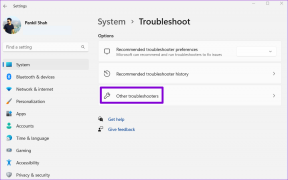Kaip įdiegti „Exodus Kodi“ (2021)
Įvairios / / November 28, 2021
„Exodus“ yra trečiosios šalies „Kodi“ priedas, leidžiantis srautiniu būdu arba žiūrėti filmus, TV serialus ar turinį internete. „Exodus“ tikriausiai yra vienas iš seniausių ir žinomiausių „Kodi“ priedų, todėl šis priedas yra patikimas, o šiam priedui yra nuolatinių atnaujinimų. Dabar priedas neturi savo serverio medijos failams priglobti, nes jis tiesiog susieja medijos turinį kitose platformose su Kodi.
Dabar teisingas įspėjimas, kad dauguma „Exodus“ turinio yra piratinio pobūdžio ir naudoti „Exodus“ priedą yra neteisėta. Ši pamoka skirta tik edukaciniais tikslais, norint išbandyti „Exodus“, ir jokiu būdu ji neturėtų būti naudojama piratinei medžiagai transliuoti ar žiūrėti. Jei vis tiek naudojatės Exodus, tai darote prisiimdami atsakomybę ir negalite būti atsakingi už jokią žalą.

Naujasis „Kodi Krypton 17.6“ yra „Kodi“ vartotojų etalonas, o šiame vadove pamatysime, kaip įdiegti „Exodus Kodi Addon“ „Kodi 17.6 Krypton“. Žemiau išvardyti veiksmai tinka „Kodi“ (anksčiau žinomas kaip XMBC) asmeniniame kompiuteryje, „Amazon Fire TV Stick“, „Android“ ir kitose „Kodi“ dėžutėse. Be to, „Exodus“ yra trečiosios šalies priedas, todėl, žinoma, oficialiame „Kodi“ forume palaikymo nėra.
Turinys
- Apsaugokite save transliuodami ir atsisiųsdami
- Kaip įdiegti „Exodus Kodi 2021“ (vadovas)
- #1. Kaip įdiegti „Exodus“ „Kodi 17.6 Krypton“ naudojant „Lazy Repository“.
- #2. Kaip atnaujinti „Exodus“ „Kodi 17.6 Kryptop“.
- #3. Kaip įdiegti „Exodus Kodi 17.6“ su „XvBMC“ saugykla
- #4. Įdiekite „Exodus“ priedą „Kodi 17.6 Krypton“ naudodami „Kodi Bae“ saugyklą
- #5. Kaip įdiegti „Exodus“ „Kodi 17.6 Krypton“ naudojant „All Eyez on Me“ saugyklą
- #6. Įdiekite „Exodus“ priedą „Kodi“ 16 versijoje „Jarvis“, naudodami „Kodi Bae“ saugyklą
- #7. Kaip įdiegti „Exodus Addon“ „Kodi“ 16 versijoje „Jarvis“ [Atnaujinta 2018 m.
- #8. Kaip pašalinti „Exodus“ iš „Kodi“.
Apsaugokite save transliuodami ir atsisiųsdami
Kai transliuojate ar atsisiunčiate bet kokius filmus, TV serialus ar bet kokį turinį iš „Exodus Kodi“, visada turėtumėte naudoti VPN, kad apsaugotumėte savo tapatybę ir išsaugotumėte srauto žurnalų konfidencialumą. Jūsų IPT arba vyriausybė gali stebėti, ką pasiekiate internete, jei nesate prisijungę per VPN. Rekomenduojamas VPN yra: IPVanish arba „ExpressVPN“..
Kaip įdiegti „Exodus Kodi 2021“ (vadovas)
Būtinai sukurti atkūrimo tašką tik tuo atveju, jei kas nors negerai.
Jei tai pirmas kartas, kai diegiate trečiosios šalies priedą, turite įjungti „Programos iš nežinomų šaltinių“ Kodi programos nustatymuose. Norėdami tai padaryti, atidarykite „Kodi“ programą, tada eikite į šiuos nustatymus:
Nustatymai > Sistemos nustatymai > Priedai > Programos iš nežinomų šaltinių
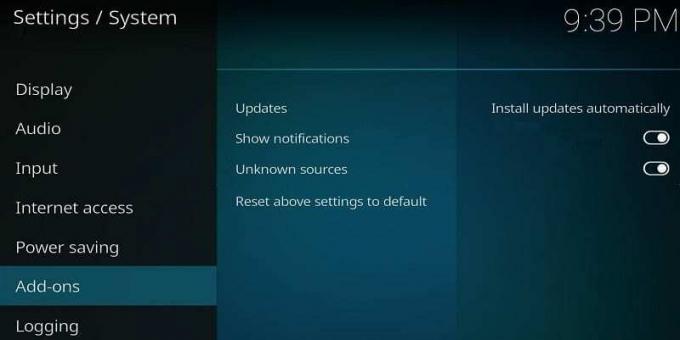
Dabar įjungti perjungimą šalia "Programos iš nežinomų šaltinių“, o kai šis nustatymas bus įjungtas, dabar galėsite atsisiųsti ir įdiegti trečiųjų šalių „Kodi“ priedus, kurių nesukūrė oficialūs „Kodi“ kūrėjai.
#1. Kaip įdiegti „Exodus“ „Kodi 17.6 Krypton“ naudojant „Lazy Repository“.
1. Atidarykite „Kodi App“, tada spustelėkite Nustatymai (krumpliaračio piktograma) viršutiniame kairiajame ekrano kampe.
2. Kitame ekrane spustelėkite Failų tvarkyklė ir tada dukart spustelėkite Pridėti šaltinį.

3. Dabar vietoje "
http://lazykodi.com/
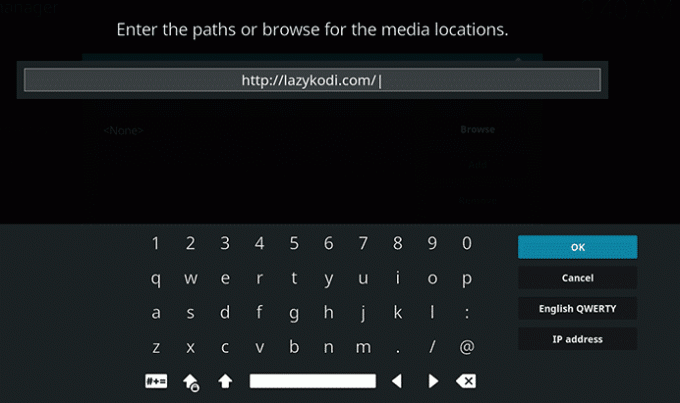
4. Dabar po "Įveskite šio medijos šaltinio pavadinimą“, turite suteikti šiam šaltiniui pavadinimą, pavyzdžiui, įveskite tinginio atpirkimo sandorį arba tinginį ir tada spustelėkite Gerai.
Pastaba: Turėsite įvesti pavadinimą, kuriame yra URL kelio dalis.
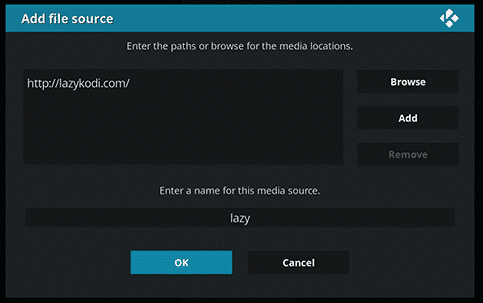
5. Grįžkite į pagrindinį „Kodi“ programos ekraną arba pagrindinį meniu ir spustelėkite „Priedai“ iš kairės šoninės juostos ir spustelėkite „Paketo piktograma“ viršutiniame kairiajame kampe.
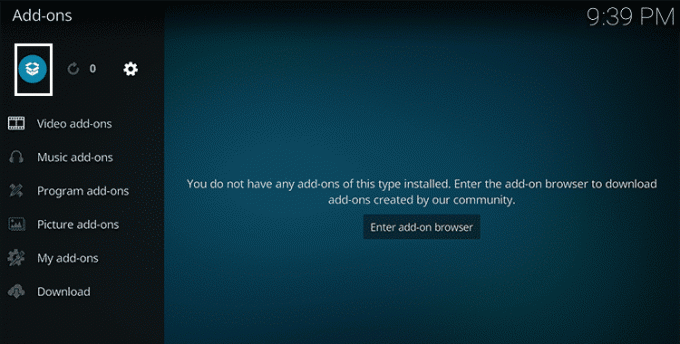
6. Kitame ekrane pasirinkite „Įdiegti iš ZIP failo“ variantas.

7. Pasirinkite Lazy repo arba Laxy (vardas, kurį išsaugojote 4 veiksme).
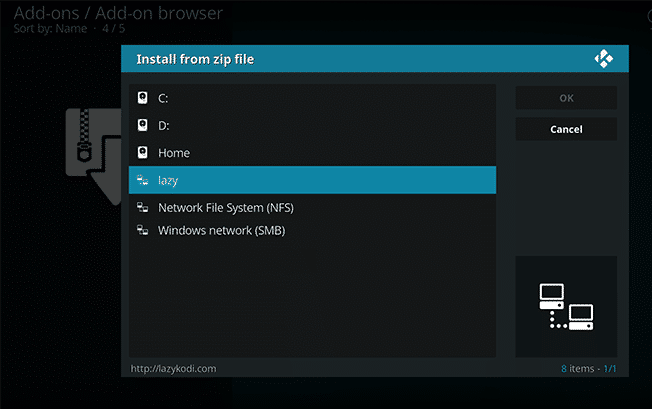
8. Toliau spustelėkite "-= ZIPS =-" arba "ZIPS" įdiegti „Kodi Bae“ saugyklą, skirtą „Exodus“.
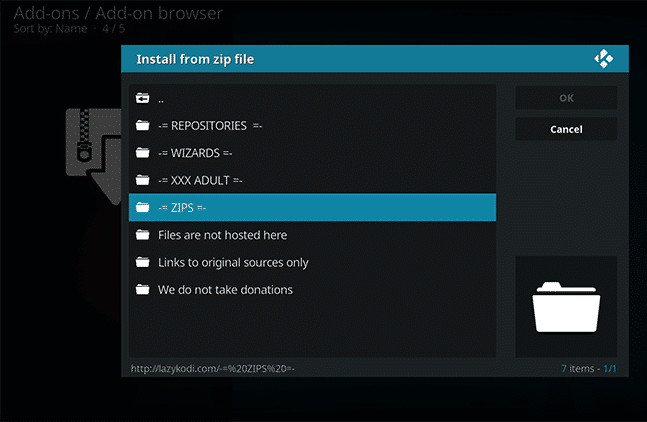
9. Kitame ekrane pasirinkite „KODIBAE.zip“ ir laukite pranešimo apie sėkmę.
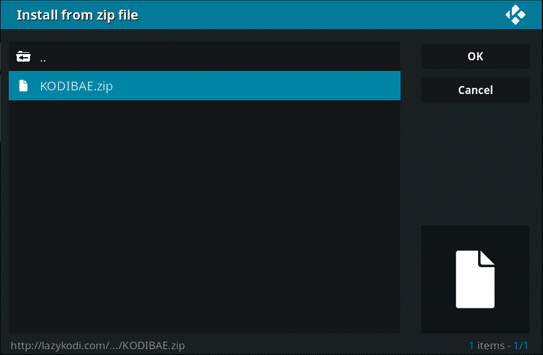
10. Baigę gausite pranešimą „Įdiegtas „Kodi Bae“ saugyklos priedas“ viršutiniame dešiniajame ekrano kampe.

11. Tame pačiame ekrane (priedai / priedų naršyklė) spustelėkite „Įdiegti iš saugyklos“ iš parinkčių sąrašo.
12. Spustelėkite "Kodi Bae saugykla“.

13. Tada spustelėkite „Vaizdo įrašų priedai“ iš parinkčių sąrašo.
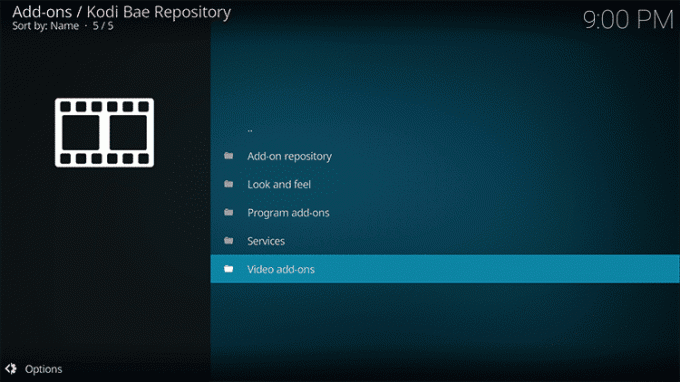
14. Šiame ekrane pamatysite galimų „Kodi“ priedų sąrašą, pasirinkite Exodus 6.0.0 iš sąrašo.
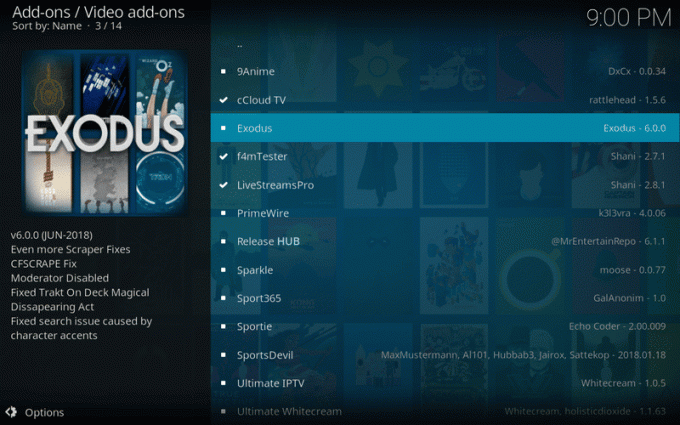
15. Galiausiai spustelėkite Diegti ir palaukite pranešimo apie sėkmę „Įdiegtas priedas“. Baigę sėkmingai įdiegėte „Exodus“ „Kodi 17.6 Krypton“ naudodami „Lazy Repository“.

#2. Kaip atnaujinti „Exodus“ „Kodi 17.6 Kryptop“.
Jei jau naudojate „Exodus Kodi“, vadovaudamiesi šiuo vadovu galite atnaujinti savo priedą į naujausią versiją.
1. Atidarykite „Kodi“ programą, tada pagrindiniame ekrane spustelėkite „Priedai“ iš kairės pusės meniu.
2. Dabar spustelėkite „Vaizdo įrašų priedai“ iš sąrašo, tada dešiniuoju pelės mygtuku spustelėkite „Išėjimas“ ir pasirinkite Informacija.
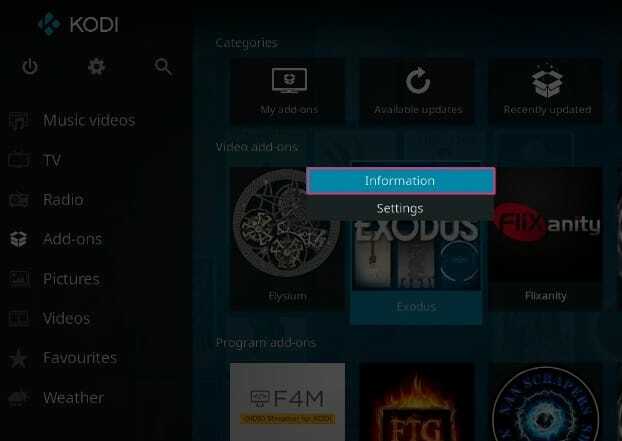
3. „Exodos Addon“ informacijos puslapyje spustelėkite „Atnaujinti“ piktogramą ekrano apačioje.
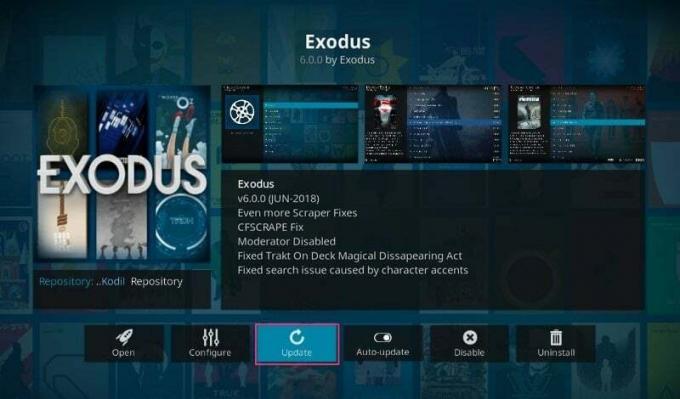
4. Jei yra „Exodus“ priedo naujinimas, jis bus atnaujintas iki naujausios versijos, o šio vadovo rašymo metu bus naujausia Exodus yra 6.0.0.
#3. Kaip įdiegti „Exodus Kodi 17.6“ su „XvBMC“ saugykla
1. Paleiskite „Kodi Krypton“ programą, tada spustelėkite Nustatymai (krumpliaračio piktograma) ir tada pasirinkite Failų tvarkyklė.
2. Dukart spustelėkite „Pridėti šaltinį“, tada spustelėkite „Nėra“. Dabar vietoj „
http://archive.org/download/repository.xvbmc/
3. Pavadinkite šį žiniasklaidos šaltinį kaip XvBMC ir spustelėkite Gerai.
Pastaba: Turėsite įvesti pavadinimą, kuriame yra dalis URL kelio.
4. „Kodi“ pagrindiniame ekrane spustelėkite „Priedai“ kairiajame meniu, tada spustelėkite „Paketo piktograma“ viršutiniame kairiajame kampe.
5. Spustelėkite "Įdiegti iš ZIP failo“, tada spustelėkite XvBMC (pavadinimas, kurį išsaugojote 3 veiksme).
6. Dabar pasirinkite repository.xvbmc-x.xx.zip ir palaukite, kol diegimas bus baigtas.
7. Tame pačiame ekrane spustelėkite „Įdiegti iš ZIP failo“, tada pasirinkite XvBMC (priedų) saugykla.
8. Spustelėkite "Priedų saugykla“ iš parinkčių sąrašo ir tada pasirinkite tknorris leidimų saugyklą.
9. Spustelėkite „Diegti“ piktogramą apatiniame dešiniajame ekrano kampe.
10. Kai saugyklos diegimas bus sėkmingas, du kartus paspauskite naikinimo klavišą, kad grįžtumėte į „Įdiegti iš saugyklos“ ekranas.
11. Aukščiau pateiktame ekrane pasirinkite tknorris Release Repository.
12. Dabar eikite į Vaizdo įrašų priedai > Pasirinkite Exodus > Paspauskite Įdiegti.
13. Kai diegimas bus sėkmingas, gausite sėkmingą pranešimą.
#4. Įdiekite „Exodus“ priedą „Kodi 17.6 Krypton“ naudodami „Kodi Bae“ saugyklą
„Kodi Bae“ saugyklą galima atsisiųsti iš „Github“. Nors yra tam tikrų problemų, susijusių su „Kodi Bae“ saugykla, kiti šios atpirkimo priedai veikia be jokių problemų. Šioje saugykloje yra keletas labai populiarių „Kodi“ priedų, tokių kaip „SportsDevil“, „Exodus“, „9Anime“, „cCloud TV“ ir kt. „Kodi Bae“ atpirkimo problema yra ta, kad kai kurių priedų kūrėjai nustojo veikti, todėl daugelyje priedų gali būti neveikiančių nuorodų, dėl kurių srautas gali būti prastas.
1. Atsisiųskite „Kodi Bae Repository Zip“ failą iš šios nuorodos.
2. Atsisiuntę aukščiau pateiktą failą, atidarykite „Kodi“ programą ir spustelėkite Priedai iš kairės pusės meniu.
3. Priedų submeniu spustelėkite Paketo piktograma viršutiniame kairiajame ekrano kampe.
4. Tada pasirinkite „Įdiegti iš zip failo“.
5. Eikite į ZIP failą, kurį atsisiuntėte atlikdami 1 veiksmą, tada pasirinkite .zip failą.
Pastaba: ZIP failo, kurį atsisiuntėte atlikdami 1 veiksmą, failo pavadinimas bus plugin.video.exodus-xxx.zip, jei jo nepervardijote).
6. Palaukite kelias minutes, kad būtų baigtas „Exodus“ priedo įkėlimas ir įdiegimas. Baigę pamatysite sėkmingą pranešimą su pranešimu "Įdiegtas „Exodus“ priedas“ viršutiniame dešiniajame kampe.
7. Norėdami pasiekti „Exodus Kodi“ priedą iš pagrindinio puslapio, eikite į Priedai > Vaizdo įrašų priedai > „Exodus“.
#5. Kaip įdiegti „Exodus“ „Kodi 17.6 Krypton“ naudojant „All Eyez on Me“ saugyklą
1. Atidarykite „Kodi“ programą, tada eikite į Nustatymai > Failų tvarkyklė.
2. Dukart spustelėkite „Pridėti šaltinį“, tada spustelėkite Nėra. Ir vietoje "“ įveskite šį URL:
http://highenergy.tk/repo/
3. Dabar jums reikia pavadinti šią saugyklą, suteikite jai pavadinimą kaip "All Eyez on Me Repo“ ir spustelėkite Gerai. Dar kartą spustelėkite Gerai, kad išsaugotumėte šį atpirkimą.
Pastaba: turėsite įvesti pavadinimą, kuriame yra URL kelio dalis.
4. Baigę pamatysite pranešimą su sėkmės pranešimu.
5. „Kodi“ pagrindiniame ekrane kairiajame meniu spustelėkite „Priedai“, tada spustelėkite „Paketo piktograma“.
6. pasirinkite "Įdiegti iš ZIP failo“, tada pasirinkite „All Eyez on Me Repo“ (vardas, kurį išsaugojote 3 veiksme).
7. Tada pasirinkite ZIP failą "saugykla.alleyezonme-1.4.zip“ ir baigę viršutiniame dešiniajame ekrano kampe pamatysite diegimo pranešimą.
8. Tame pačiame ekrane spustelėkite „Įdiegti iš saugyklos“, tada spustelėkite „All Eyez on Me saugykla“ iš sąrašo.
9. Pasirinkite vaizdo įrašų priedus ir spustelėkite „Išėjimas“.
10. Spustelėkite „Diegti“ piktogramą apatiniame dešiniajame ekrano kampe.
11. Šiek tiek palaukite, įkelkite ir įdiekite „Exodus“ priedą ir galiausiai pamatysite sėkmės pranešimą.
#6. Įdiekite „Exodus“ priedą „Kodi“ 16 versijoje „Jarvis“, naudodami „Kodi Bae“ saugyklą
1. Atsisiųskite ZIP failą iš šios nuorodos.
2. Atidarykite „Kodi“ programą, tada spustelėkite Sistema ir spustelėkite „Priedai“.
3. Kitame ekrane spustelėkite „Įdiegti iš ZIP failo“.
4. Eikite į ZIP failą, kurį atsisiuntėte atlikdami 1 veiksmą, tada pasirinkite failą.
5. Palaukite pranešimo, kuriame sakoma „Įdiegtas „Exodus“ priedas“.
6. Norėdami pasiekti „Exodus“ priedą iš pagrindinio puslapio, eikite į Priedai > Vaizdo įrašų priedai > „Exodus“.
#7. Kaip įdiegti „Exodus Addon“ „Kodi“ 16 versijoje „Jarvis“ [Atnaujinta 2018 m.
Tai yra atnaujinta vadovo versija, skirta įdiegti „Exodus“ „Kodi 16“, kai išnyko „Fusion“ saugykla.
1. Atidarykite „Kodi“ programą, tada eikite į Sistema > Failų tvarkyklė.
2. Dukart spustelėkite „Pridėti šaltinį“ ir vietoje „
http://kdil.co/repo/
3. Dabar po "Įveskite šio medijos šaltinio pavadinimą“, turite suteikti šiam šaltiniui pavadinimą, pavyzdžiui, įveskite „Kodil Repo“, tada spustelėkite Gerai.
Pastaba: Turėsite įvesti pavadinimą, kuriame yra dalis URL kelio.
4. „Kodi“ pagrindiniame ekrane spustelėkite „Priedai“, tada spustelėkite „Paketo piktograma“ viršutiniame kairiajame kampe.
5. pasirinkite "Įdiegti iš ZIP failo“ ir pasirinkite „Kodil Repo“ (vardas, kurį išsaugojote atlikdami 4 veiksmą).
6. Dabar pasirinkite „Kodil.zip“ ir laukite pranešimo apie sėkmę “Įdiegtas „Kodil“ saugyklos priedas“.
7. Tada spustelėkite „Įdiegti iš saugyklos“ iš parinkčių sąrašo.
8. Spustelėkite "Kodilo saugykla“.
9. Tada spustelėkite „Vaizdo įrašų priedai“ ir iš galimų „Kodi“ priedų sąrašo pasirinkite Exodus.
10. Galiausiai spustelėkite Diegti ir palaukite, kol bus įdiegtas „Exodus“ priedas.
#8. Kaip pašalinti „Exodus“ iš „Kodi“.
1. „Kodi“ pagrindiniame ekrane eikite į Priedai > Mano priedai > Vaizdo įrašų priedai.
2. Vaizdo įrašų priedų ekrane pasirinkite Išėjimas iš parinkčių sąrašo.
3. Kai spustelėsite Exodus, spustelėkite Pašalinti mygtuką apatiniame dešiniajame ekrano kampe.
Rekomenduojamas:
- Automatiškai nešifruoti failų, perkeltų į užšifruotus aplankus sistemoje „Windows 10“.
- Įgalinkite arba išjunkite būsenos juostą „File Explorer“ sistemoje „Windows 10“.
- Įgalinkite arba išjunkite skaitmeninį rūšiavimą „File Explorer“ sistemoje „Windows 10“.
- Kaip pakeisti numatytąją „Chrome“ atsisiuntimo aplanko vietą
Tai jūs sėkmingai išmokote Kaip įdiegti „Exodus Kodi“ 2021 m bet jei vis dar turite klausimų apie šią mokymo programą, nedvejodami užduokite juos komentarų skiltyje.